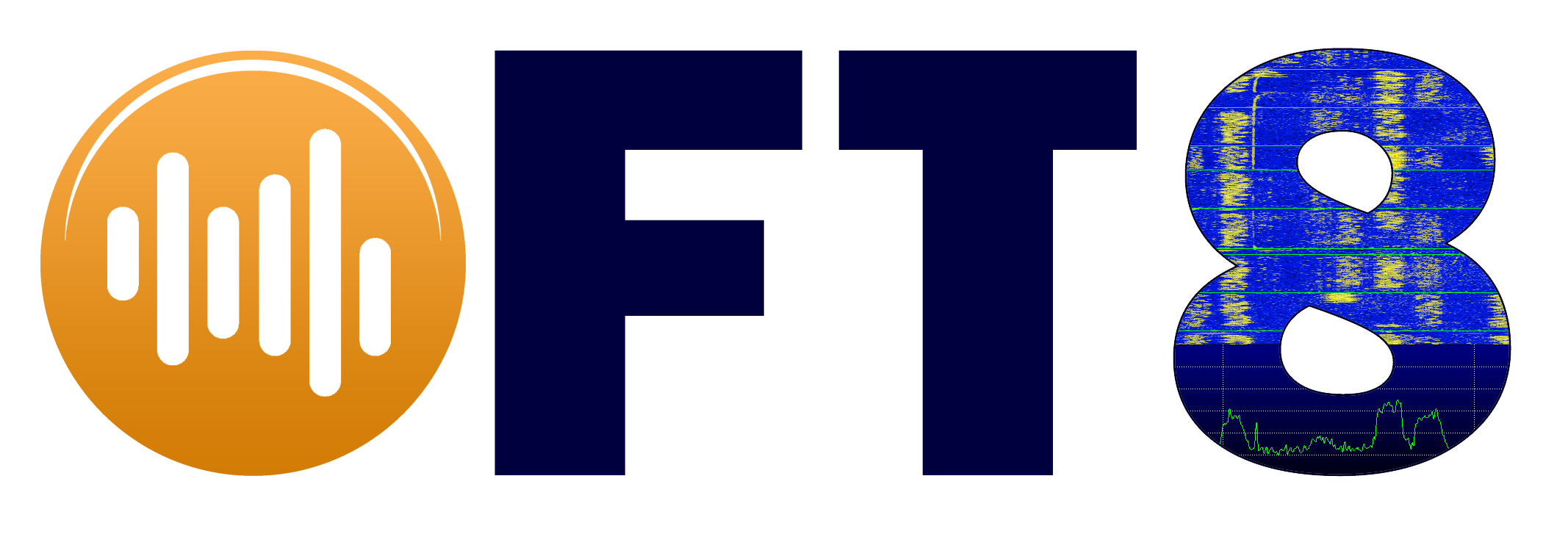In questa guida semplificata, vediamo come configurare il software WSJT-X per poter operare nella modalità DXpedition.
- Il primo passaggio è quello di scaricare dal sito ufficiale il software WSJT-X e installarlo sul tuo personal computer. Una volta effettuata l’installazione ti basterà lanciare il programma e premere il tasto F2 per entrare nel “Setting“.
- Clicca su “General” per inserire il tuo call e il tuo locator e spunta le caselle come da immagine:

- Fai clic su “Radio” e inserisci il modello di radio che vuoi utilizzare e i dati di comunicazione della porta CAT e PTT, spunta le caselle come da immagine:

- Fai clic su “Audio” e seleziona la sorgente audio per ricevere e trasmettere:

- Fai clic su “Reporting“, spunta le caselle come da immagine e aggiungi il tuo callsign:

- Fai clic su “Frequencies” e individua la stringa come da immagine:

- Clicca su FreqCal nella sezione Mode e seleziona FT8, successivamente clicca sulla frequenza in Frequency e sostituiscila con la frequenza utilizzata dalla DXpedition (in questo esempio 14,080 Mhz)

- Fai clic su “Advanced” e spunta le caselle come da immagine:

- Clicca su OK per salvare la configurazione e il software WSJT-X è pronto per operare in modalità DXpedition.